Win11驱动加载失败怎么办
- 浏览: 0
- |
- 更新:
近期有小伙伴反映在将系统更新为Win11之后出现了驱动加载失败的情况,这是怎么回事呢,出现这种情况应该怎么解决呢,接下来小编就给大家详细介绍一下Win11驱动加载失败的解决方法,大家可以来看一看。
解决方法:
方法一:
1、右击左下角任务栏中的开始,选择选项列表中的"设置"。
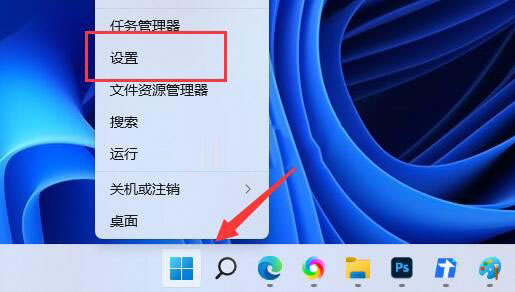
2、进入到新的界面后,点击左侧栏中的"隐私和安全性",再点击右侧中的"Windows 安全中心"。
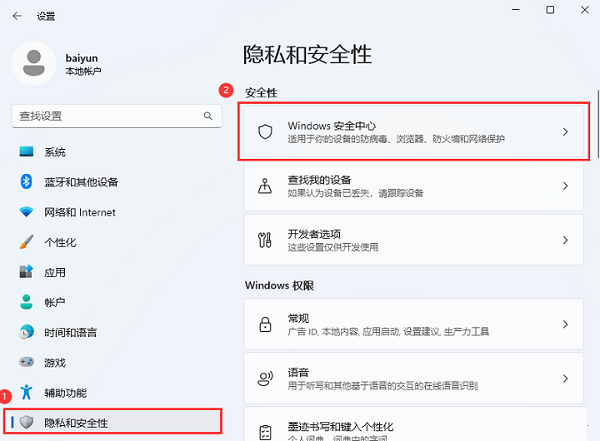
3、随后点击"保护区域"中的"设备安全性"。
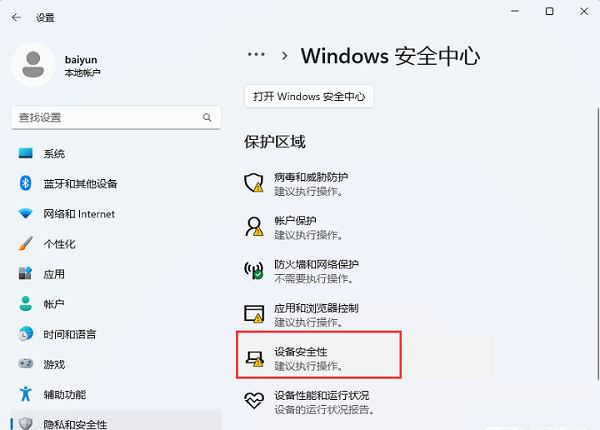
4、然后找到"内核隔离"中的"内存完整性",最后将其开关按钮关闭即可。
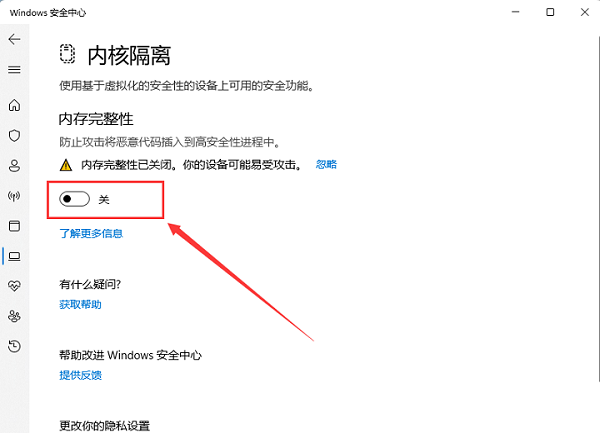
方法二:
1、"win+R"快捷键开启运行,输入"regedit"回车打开。
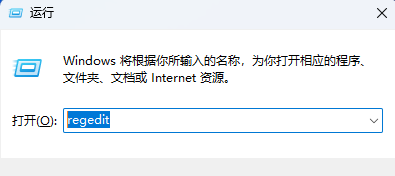
2、进入注册表编辑器后,进入到"HKEY_LOCAL_MACHINESYSTEMCurrentControlSetControlDeviceGuardScenarios"路径中,右击右侧空白处,"新建"一个"DWORD值",将其命名为"HypervisorEnforcedCodeIntegrity"。
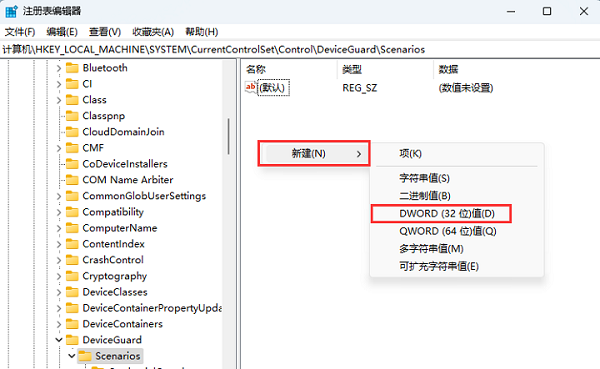
3、然后双击打开,将窗口中的"数值数据"改为"0",最后点击确定保存即可。
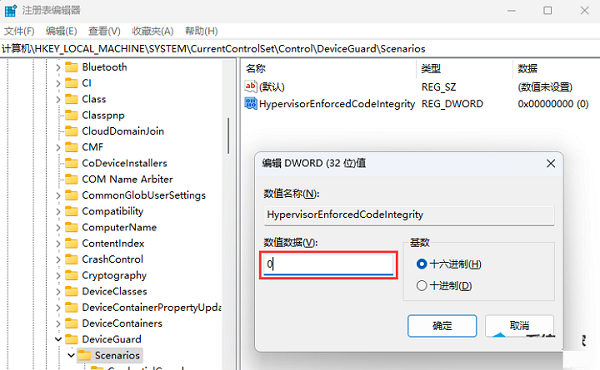
热门教程
- 1 win7 32位安装版
- 2 win7纯净版镜像64位
- 3 win7纯净版镜像32位
- 4 win7纯净版系统镜像iso
- 5 win7纯净版系统镜像32位
- 6 win7纯净版系统镜像64位
- 7 win7纯净版系统镜像
- 8 深度win7系统镜像
- 9 深度win7系统32位
- 10 深度win7系统64位


